onedrive同步不了怎么办?在Win10系统中文件与 OneDrive 同步时遇到问题 无法同步,该怎么处理呢?今天小编给大家分享下关于onedrive无法同步的一些解决方法!
首先确保确保要同步的文件不超过 15GB,若果需要同步的文件较大我们可以通过压缩来降低文件的大小。
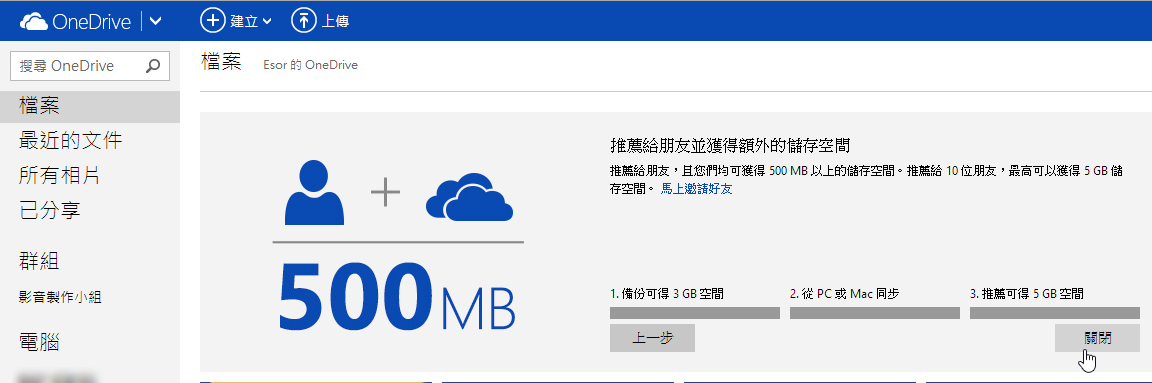
修复方法一:重启
1、在任务栏中的OneDrive图标上单击鼠标右键,
2、单击“退出”,退出后我们打开小娜,在小娜匡中搜索“OneDrive”,然后单击“OneDrive” 重新开启后尝试再次同步。
方法二:确保OneDrive账户已连接到Windows
1、点击“开始”,然后选择“设置”>“帐户”>“电子邮件和应用帐户”。
2、选择“添加 Microsoft 帐户”。
3、切换到 Microsoft 帐户,如果需要输入密码按提示输入即可。如果你使用用于 OneDrive 的 Microsoft 帐户登录 Windows,但仍然看不到你的文件,则你的组织可能使用公司防火墙或组策略,阻止了 OneDrive。
方法三:设置不当
OneDrive 的 Microsoft 帐户登录到 Windows 10,仍看不到你的文件,可能内容超过 500MB 且设置未完成。若要确保不会使电脑填满 OneDrive 内容,可以选择需同步到此计算机的文件和文件夹。
1、按下win+e组合键打开资源管理器,单击“OneDrive”文件夹。在“完成设置 OneDrive”向导中,选择需同步到此计算机的文件和文件夹。
方法三:确保同步的是含所需文件的文件夹
1、在任务栏上OneDrive 单击右键,选择【设置】;
2、切换到在“帐户”选卡,在下面点击“选择文件夹”;
3、如果要使所有 OneDrive 文件在计算机上可用,勾选“同步我的 OneDrive 中的所有文件和文件夹”复选框。
如果是使计算机上的文件较少,请在“仅同步这些文件夹”下,勾选需同步的文件夹的复选框i即可!
方法四:同步 Office 文件时遇到问题
1、在任务栏的OneDrive图标上单击右键,选择 设置;
2、点击“Office”选卡;
3、取消选中“使用 Office 2016 同步我打开的 Office 文件”复选框。
方法五:请确保文件路径不能太长
整个路径(包括文件名)包含的字符必须少于 400 个。
如,我们需要同步的文件在C:\Users\administrator\Pictures\Saved\2017\w10zj\Holiday\NewYears\Family…就会出现无法同步的现象。www.w10zj.com我们可以缩短文件的名称或 OneDrive 中的子文件夹的名称,或者选择更接近于顶层文件夹的子文件夹即可正常同步。
方法六:确保拥有尝试添加的文件或文件夹的相应权限
手动打开对应文件夹,查看是否有权限访问,若提示需要权限可参考“Win10升级后右键菜单“管理员取得所有权限”不见了怎么办?”来解决。
方法七:相同位置是否已经有同名文件或文件夹
如果你同时在 OneDrive 网站上载多个文件,或者如果你同时在进行同步的其他 PC 上的 OneDrive 文件夹中进行更改,则可能会发生相同位置是否已经有同名文件或文件夹的情况,我们可以将需要同步的文件/文件夹重命名然后再次尝试同步!
方法八:磁盘空间不足
检查 OneDrive 网站上你的存储空间页面,并将你的 OneDrive 的大小与电脑的可用磁盘空间进行对比。如有出现磁盘可用空间不够的现象可以取消、删除或移动一些文件,清理磁盘后重启OneDrive 再进行同步。
方法九:无法正常连接
1、在任务栏的OneDrive图标上单击右键,单击“设置”,然后单击“取消链接这台电脑”;
2、按“欢迎使用 OneDrive”向导中的步骤设置 OneDrive后再尝试同步!
方法十:重置 OneDrive
1、按 Windows 键 + R唿出运行,输入:%localappdata%\Microsoft\OneDrive\onedrive.exe /reset 点击确定等待几分钟后应该能够自动启动;
2、如果OneDrive 图标未重新显示,请再次打开“运行”窗口并输入: %localappdata%\Microsoft\OneDrive\onedrive.exe 点击确定即可
方法十一:卸载重装 OneDrive
1、右键点击开始此单按钮,点击“程序和功能”;
2、选择Microsoft OneDrive,将其卸载;
3、如果卸载界面没有OneDrive我们可以按下win+R 打开运行,输入:%SystemRoot%\SysWOW64\OneDriveSetup.exe /uninstall 点击确定即可将进行卸载。
4、接下来我们安装新的OneDrive客户端,安装完毕后将其运行,首次运行输入 OneDrive 帐户,然后选择“登录”以设置帐户。即可!

